快速上手28:新结构图
发布时间: 2021-6-25
在探索思维导图的过程中,知犀发现、开发了更多帮助思维与学习的图形结构,愿以萤萤之力促使更多人拥有优秀的思维习惯。
本次共新增7种新结构,其名称与核心能力分别为:
❶ 圆圈图 – 联想记忆, 发挥联想能力
❷ 气泡图 – 描述关键, 加强事物认识
❸ 双气泡图 – 对比说明,理解对比概念
❹ 括号图 – 思维拆分, 表示整体部分
❺ 顺序图 – 表达顺序, 展示步骤过程
❻ 因果图 – 分析因果, 深刻剖析反思
❼ 桥图 – 类比呈现 增强知识迁移
下面小犀就来给大家简单介绍一下这7种新结构图的用法。
一、圆圈图——联想记忆
定义:主要用于罗列事物各角度,以便全面认知和分析中心关键词事物。
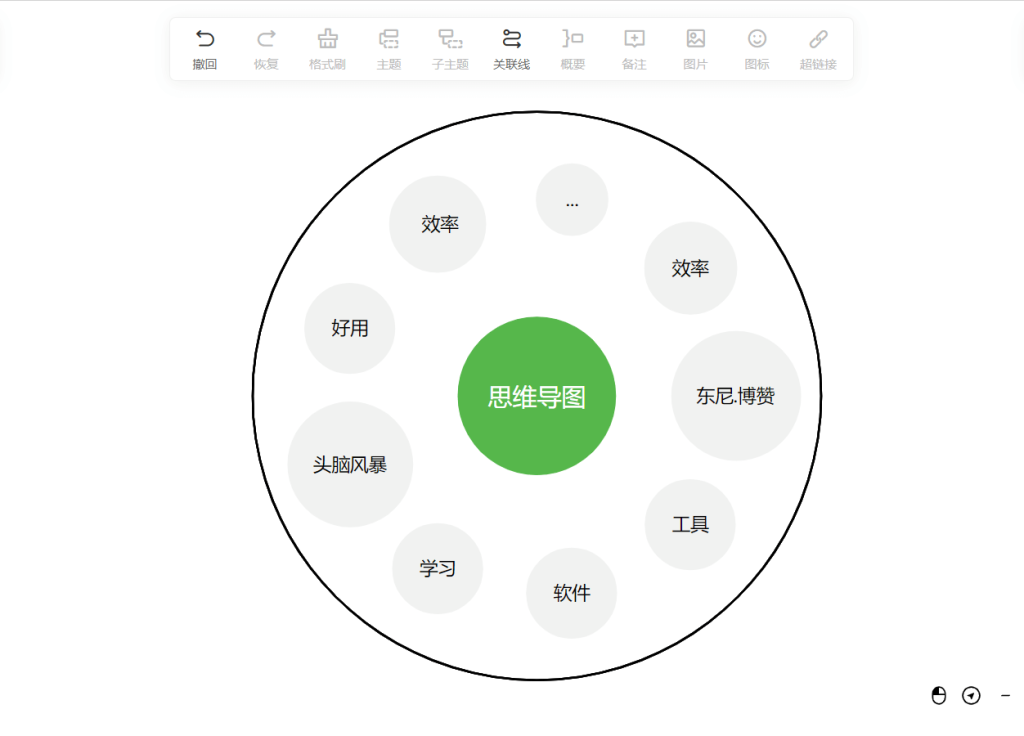
第一步:新建
在个人文件界面点击『新建』-『思维导图』-『圆圈图』或点击左上角的『开始新建』-『圆圈图』即可完成圆圈图的创建。
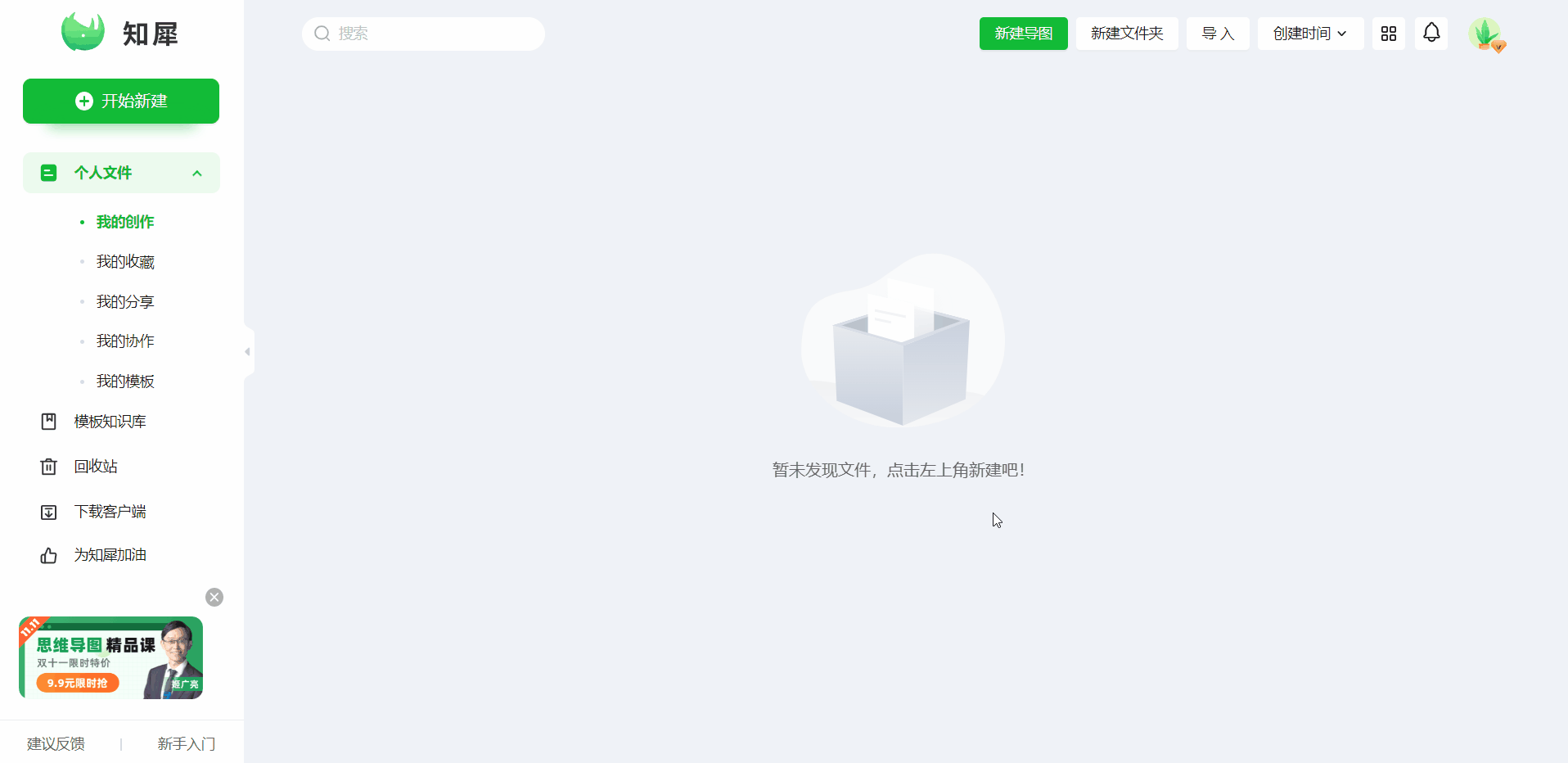
第二步:操作
选中圆圈图的中心主题,使用快捷键『tab键』,新增关键词。
也可以选中任意『关键词』使用右键或上方工具栏中的『关键词』按钮或者使用快捷键『Enter键』,新增关键词。所有关键词将均匀分布在大圆内;
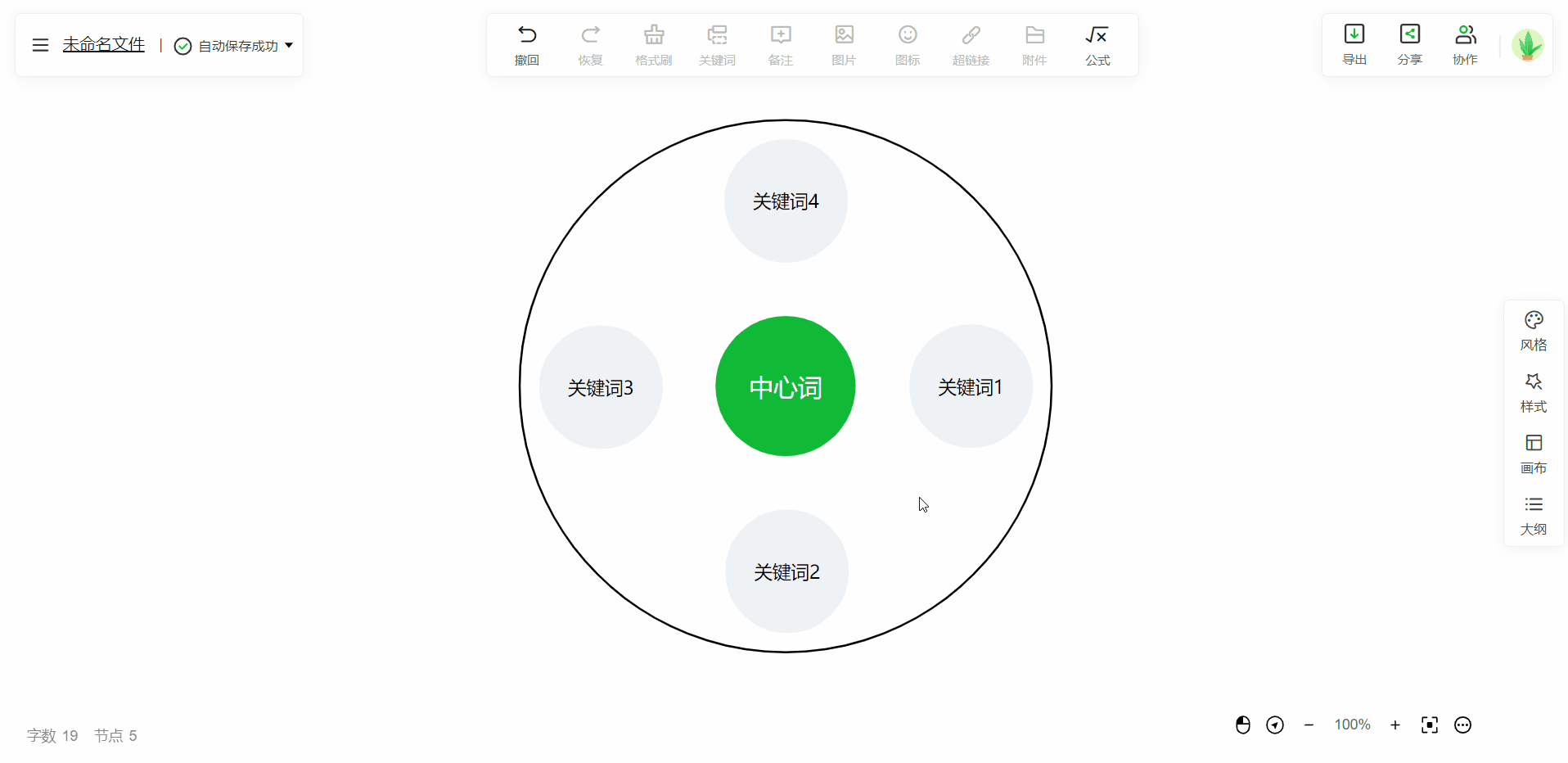
二、气泡图——描述关键
定义:主要用于描述事物各特征,以便全面认知和了解中心关键词事物特征,各特征是形容词类。

第一步:新建
在个人文件界面点击『新建』-『思维导图』-『气泡图』或点击左上角的『开始新建』-『气泡图』即可完成气泡图的创建。

第二步:操作
选中中心主题,使用快捷键『tab键』,新增描述。
也可以选中任意『描述』,使用右键或上方工具栏中的『描述』按钮,或者使用快捷键『Enter键』,新增描述。所有描述将围绕着中心主题均匀分布;

因重点在于对中心词的描述,所以描述也就是分支主题不再支持创建子主题。
三、双气泡图——对比说明
定义:主要用于描述两个中心关键词的不同特征和相同特征,以便于形成对两种事物的对比分析,并通过对比做出选择判断。

第一步:新建
在个人文件界面点击『新建』-『思维导图』-『双气泡图』或点击左上角的『开始新建』-『双气泡图』即可完成双气泡图的创建。
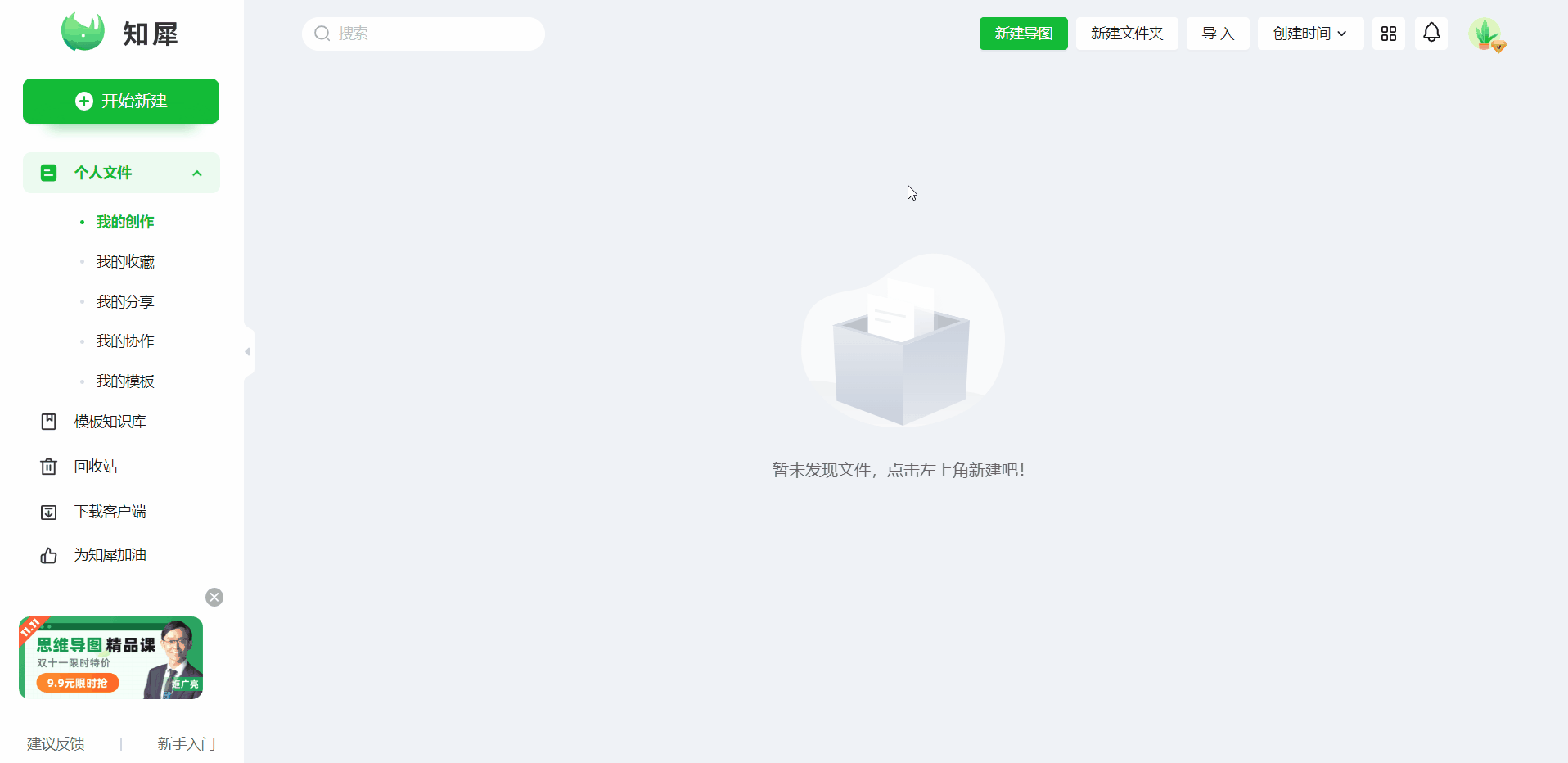
第二步:操作
1、新增相同点:选中相同点,右键或使用操作栏『相似』按钮或使用快捷键:『Enter键』,新增同级主题,也就是相同点。
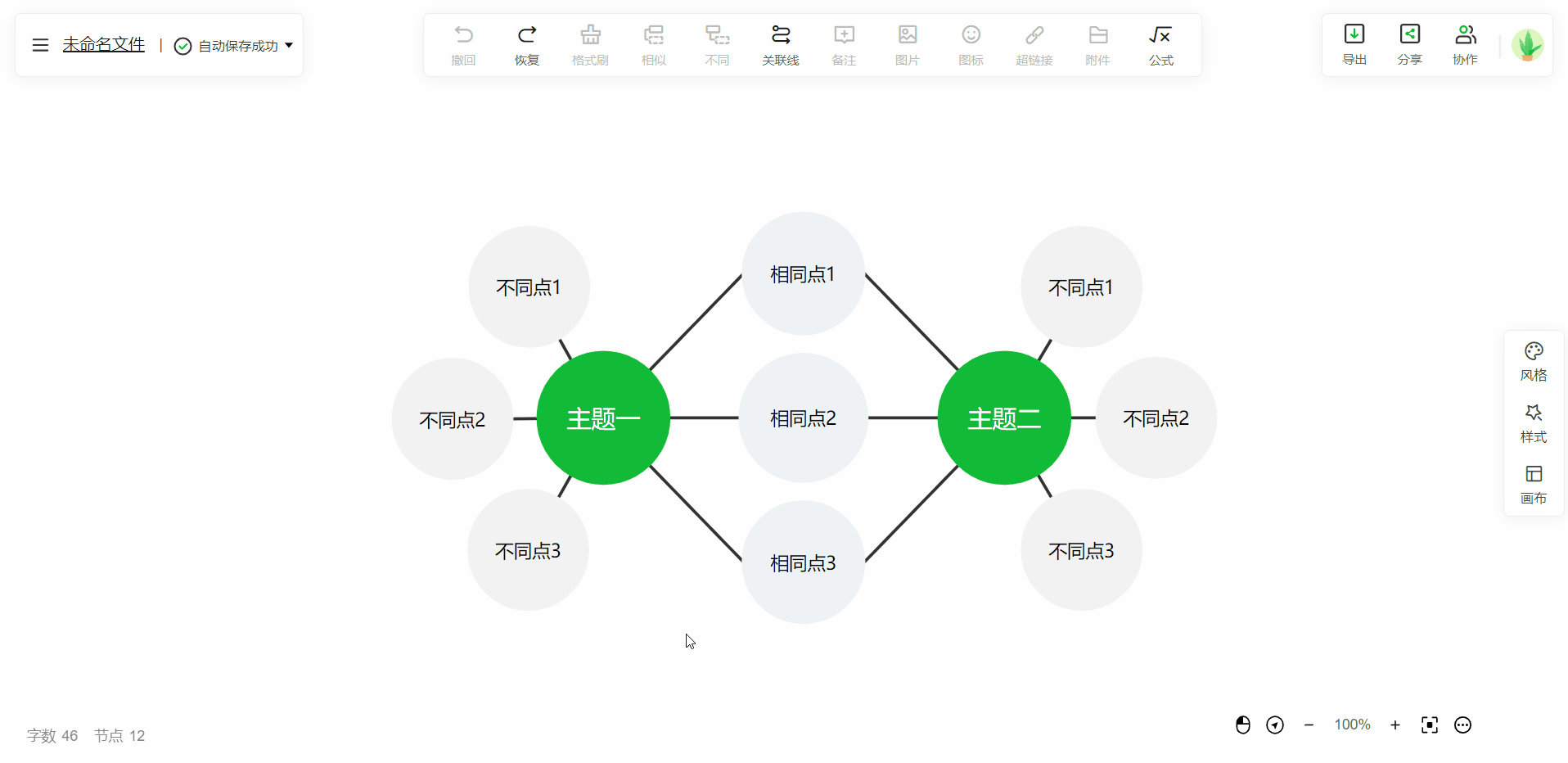
2、新增不同点:选中任意一个主题,右键或使用操作栏『不同』按钮或使用快捷键:『Tab键』,新增子主题,也就是不同点。
或者选中任意不同点,右键或使用操作栏『相似』按钮或使用快捷键:『Enter键』,新增不同点。
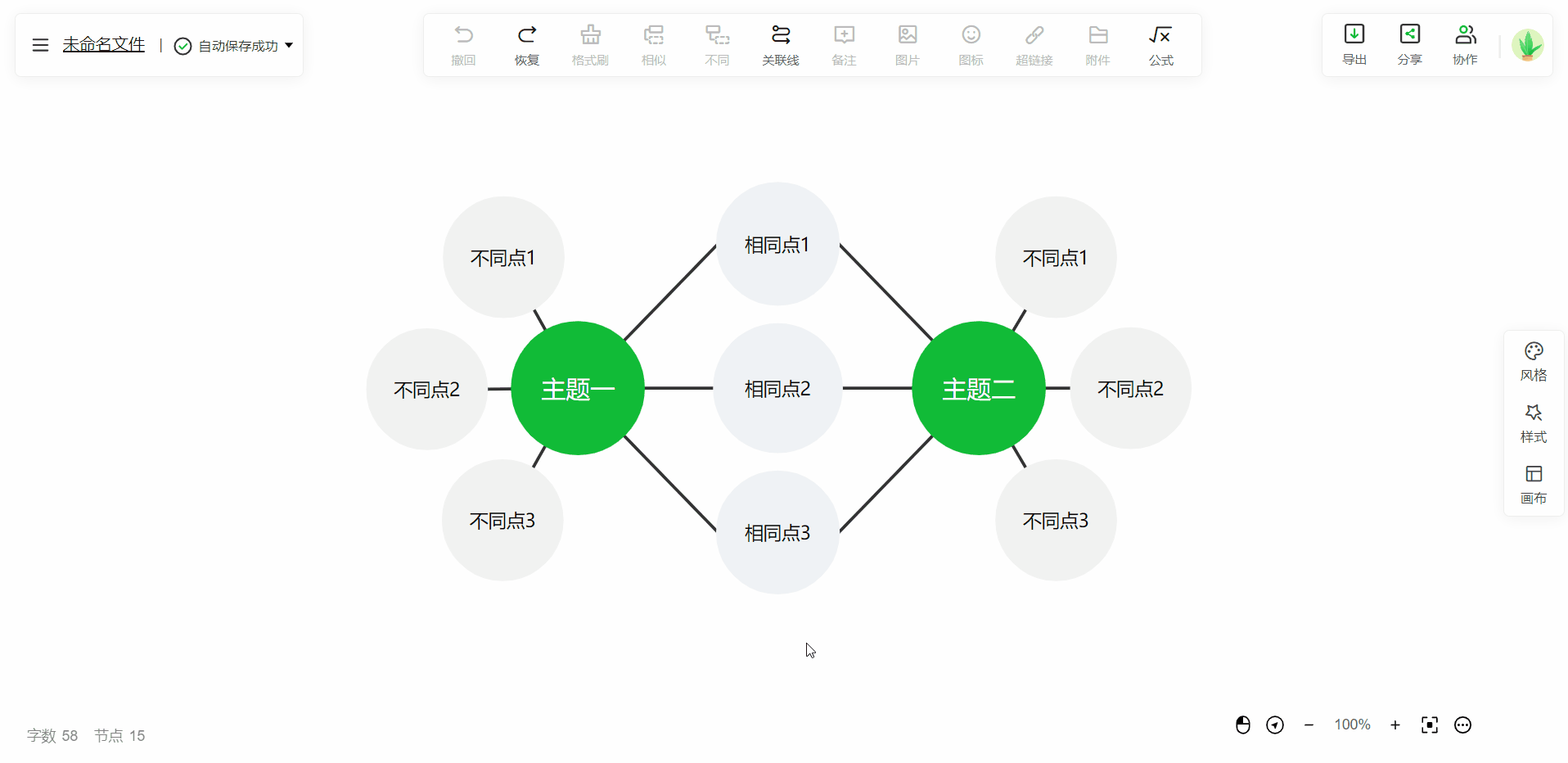
因重点在于描述两个事物的相同与异处,所以相同与异处不再支持创建子主题。
四、括号图——思维拆分
定义:括号图对事物整体进行拆分分析,揭示整体和部分的关系,并对整体事物的微观构成形成清晰的认知。
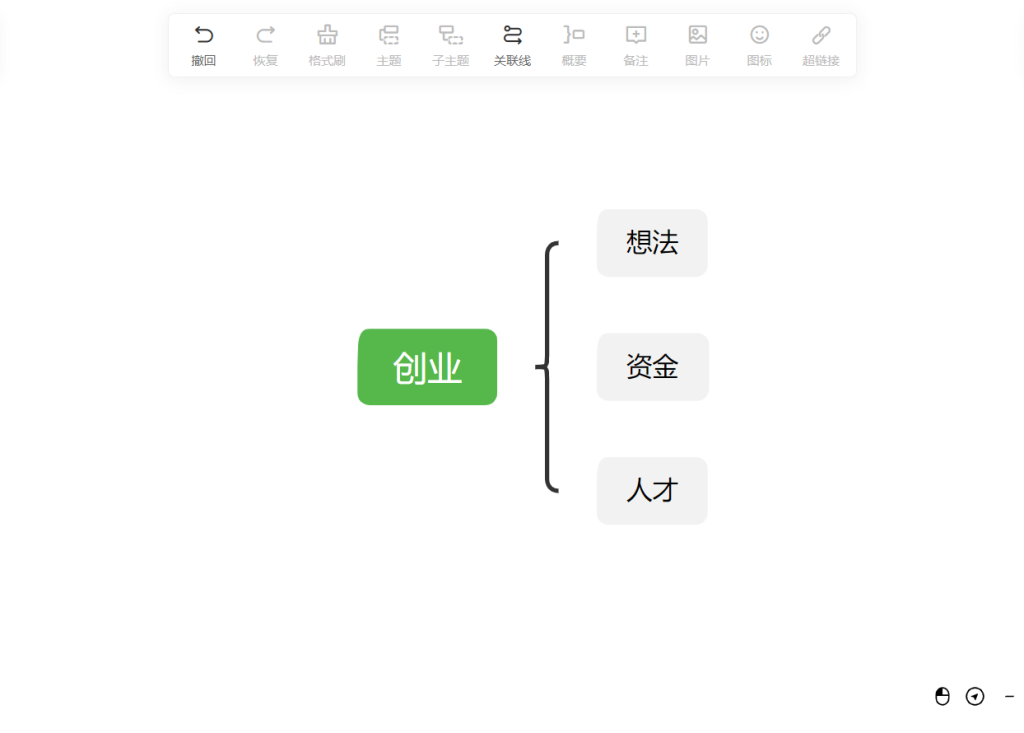
第一步:新建
在个人文件界面点击『新建』-『思维导图』-『括号图』或点击左上角的『开始新建』-『括号图』即可完成括号图的创建。
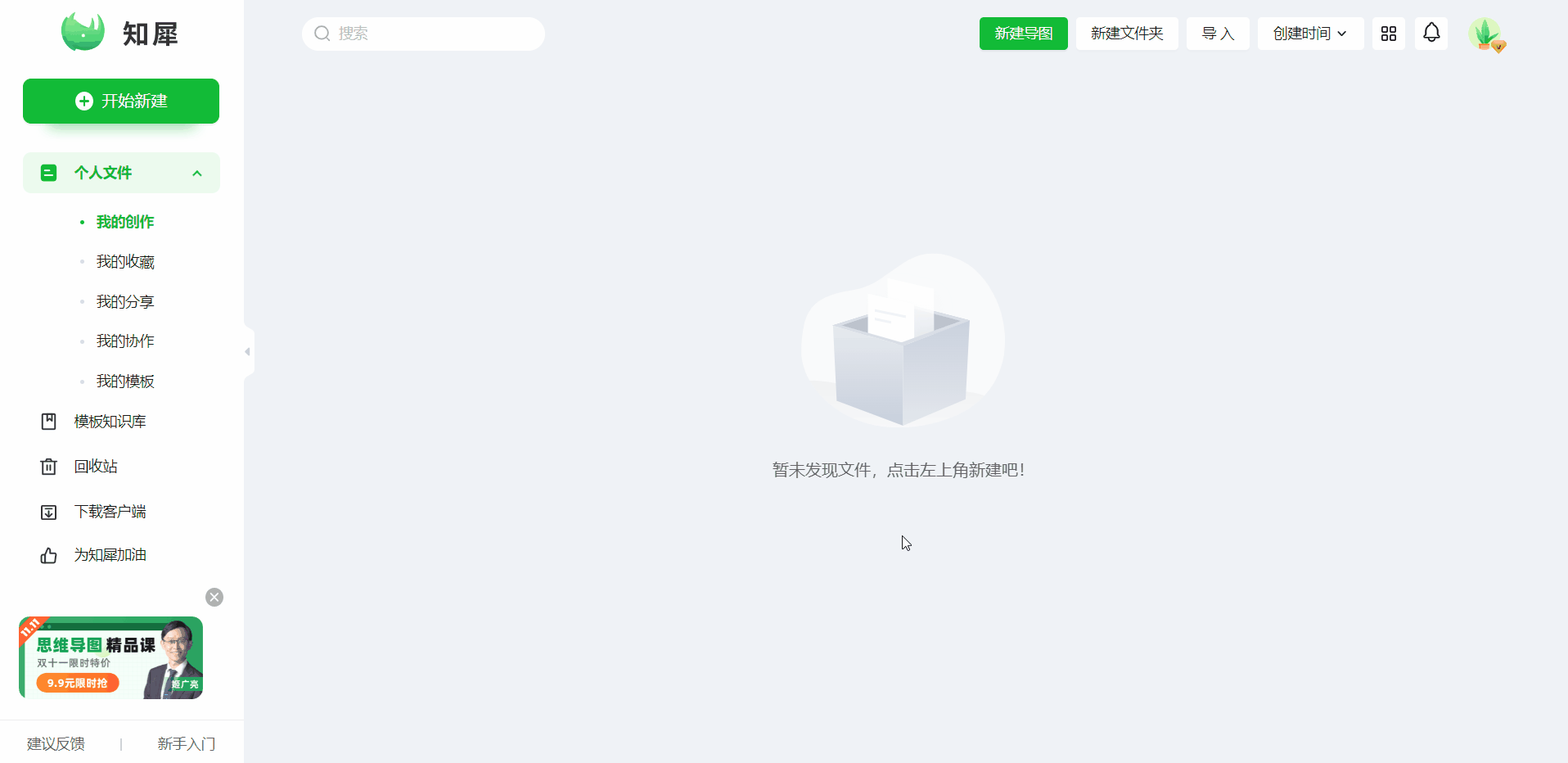
第二步:操作
选中中心主题,右键或使用操作栏『下级部分』按钮或使用快捷键:『Tab键』,新增下级部分。(注:下级部分不限层级与数量)
或者选中任意部分,右键或使用操作栏『部分』按钮或使用快捷键:『Enter键』,新增同级主题。
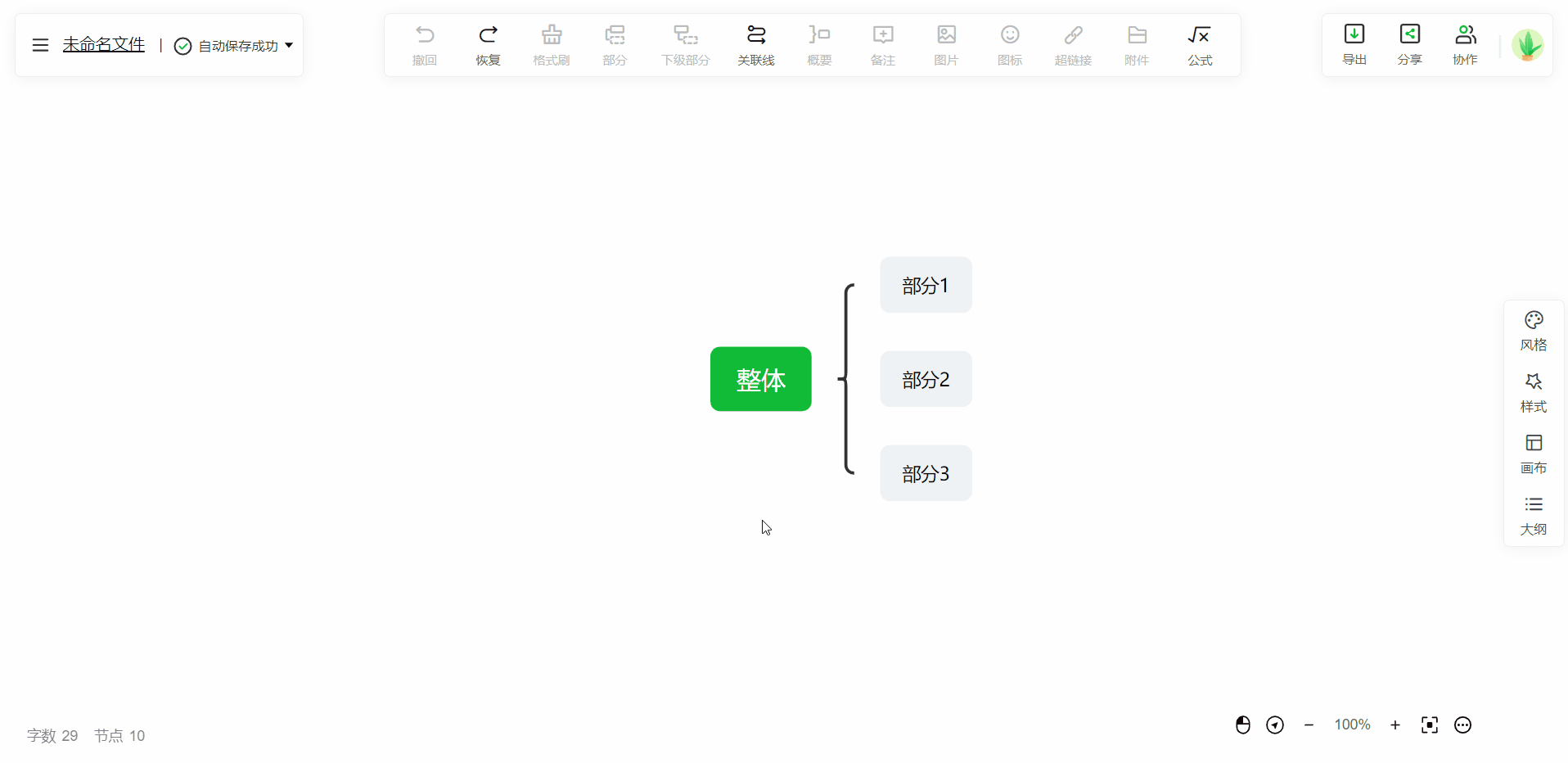
温馨提示:当我们想要使用向左括号图时可以在新建导图时选择『向左逻辑图』新建使用。

五、基础顺序图——表达顺序
定义:用于表示一件事的步骤、顺序、过程等

第一步:新建
在个人文件界面点击『新建』-『思维导图』-『基础顺序图』或点击左上角的『开始新建』-『基础顺序图』即可完成顺序图的创建。
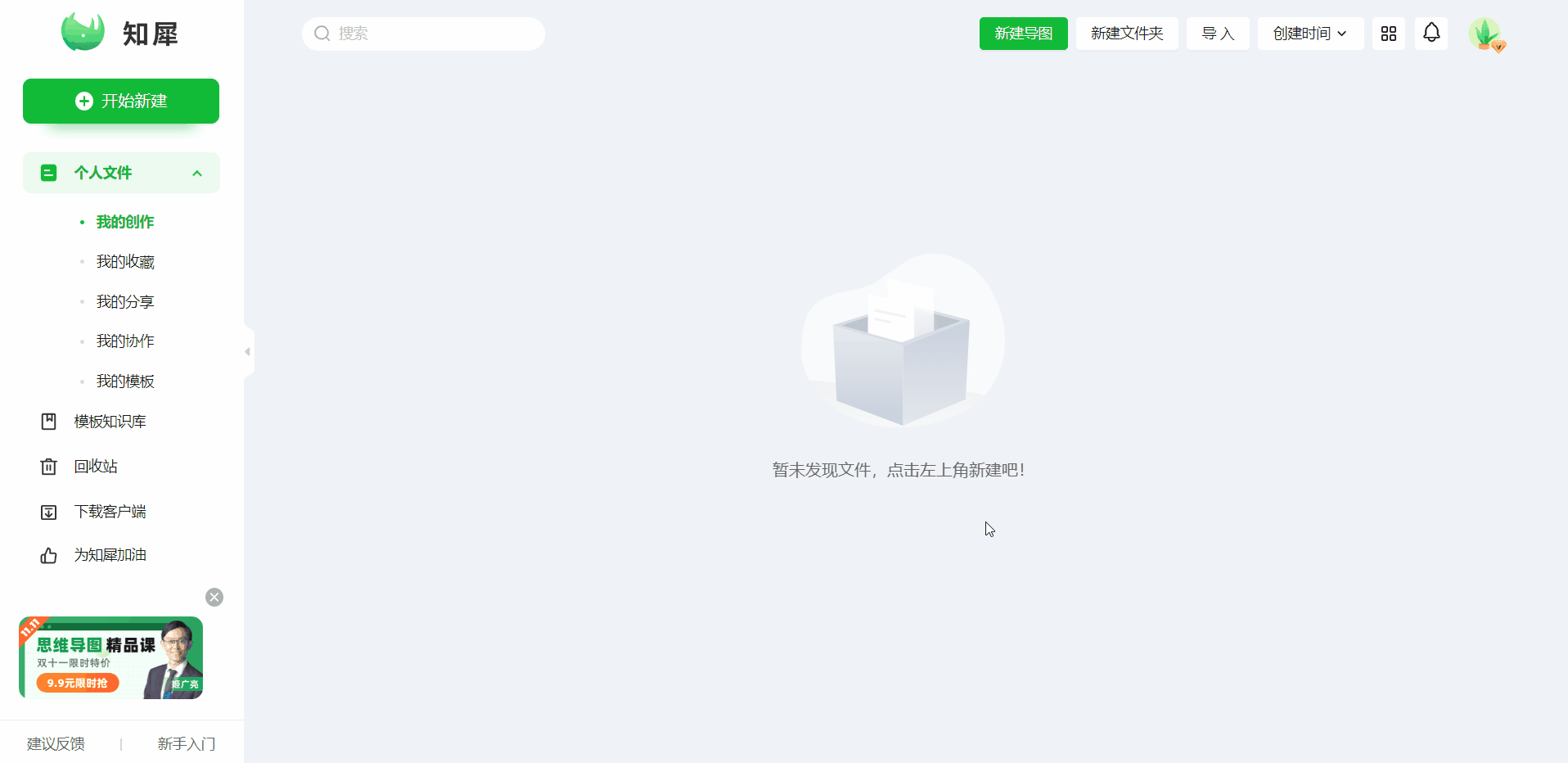
第二步:操作
1、新增步骤:需要选中中心主题,右键或使用操作栏『子步骤』按钮或使用快捷键:『Tab键』,新增步骤。
或选中任意步骤,右键或使用操作栏『步骤』按钮或使用快捷键:『Enter键』,新增步骤。
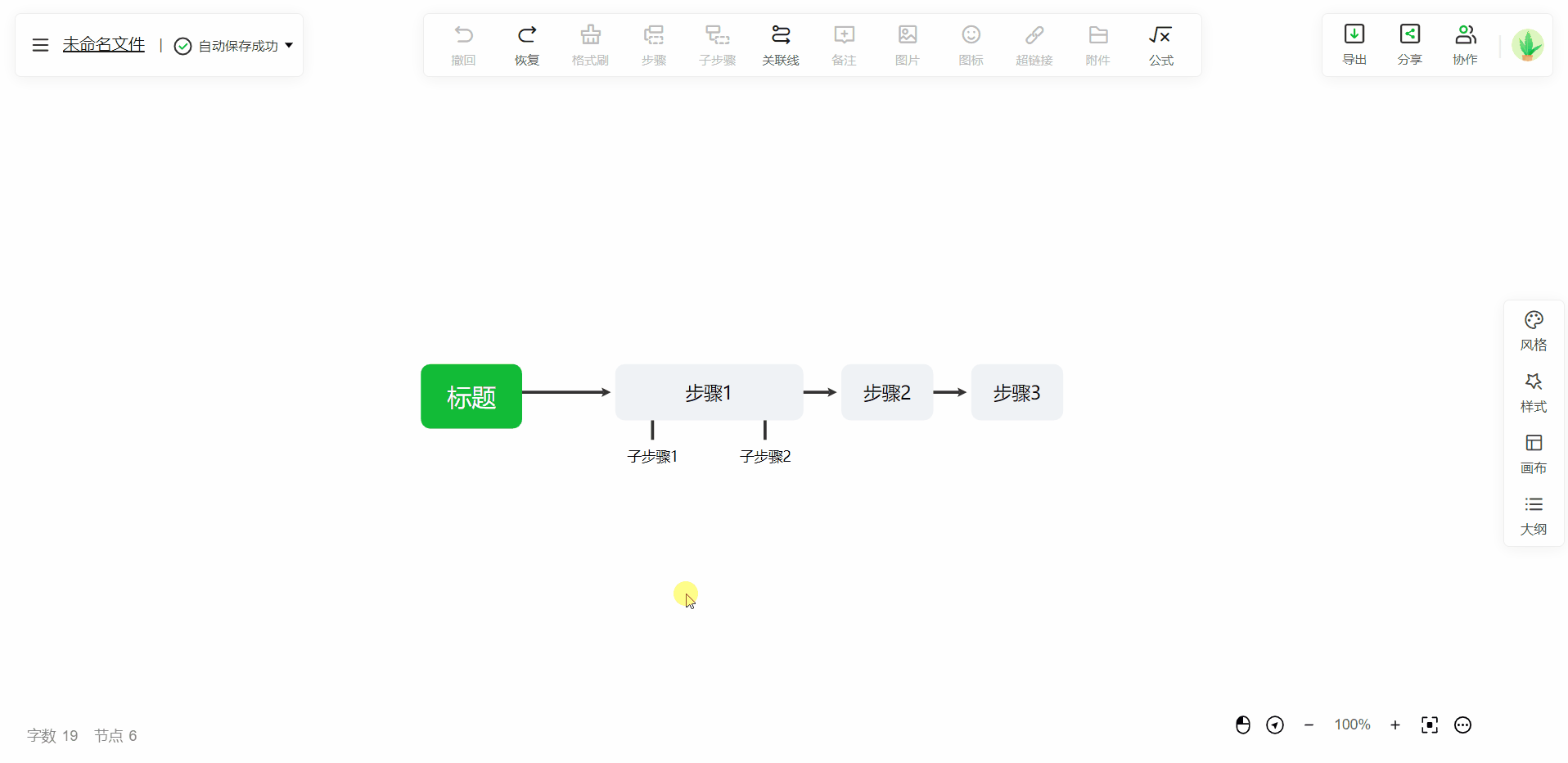
2、新增子步骤:选中任意一个步骤,右键或使用操作栏『子主题』按钮或使用快捷键:『Tab键』,新增子步骤;
或选中任意子步骤,右键或使用操作栏『步骤』按钮或使用快捷键:『Enter键』,新增子步骤。
(注:子步骤暂不支持使用子主题等功能新建下一级子步骤);

3、点击右边悬浮栏的『画布按钮』,在『节点间距』-『顺序图宽度』里即可设置每一行的宽度。
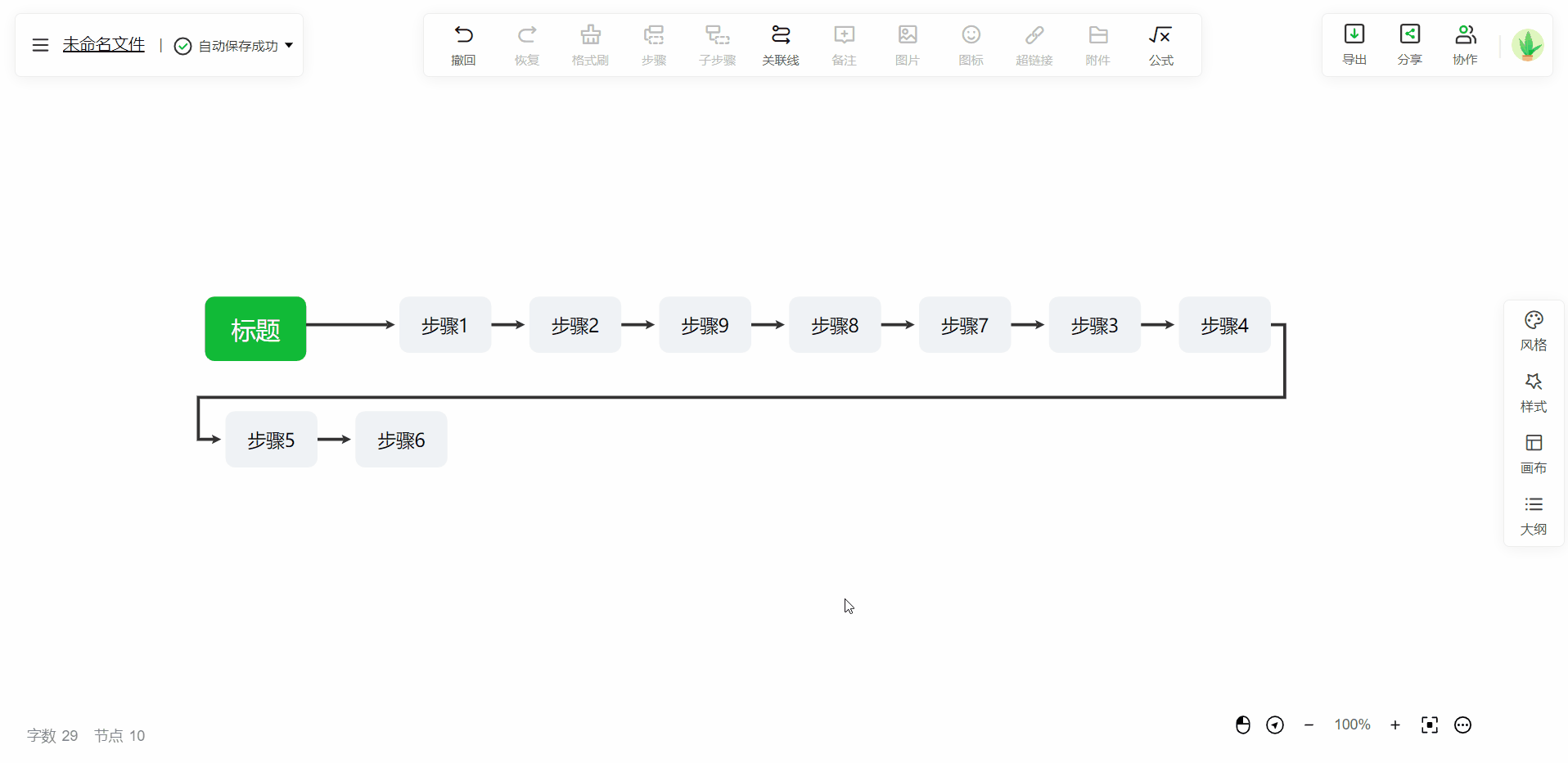
六、复流程图——分析因果
定义:用于表示一件事发生的原因,和事件导致的结果;
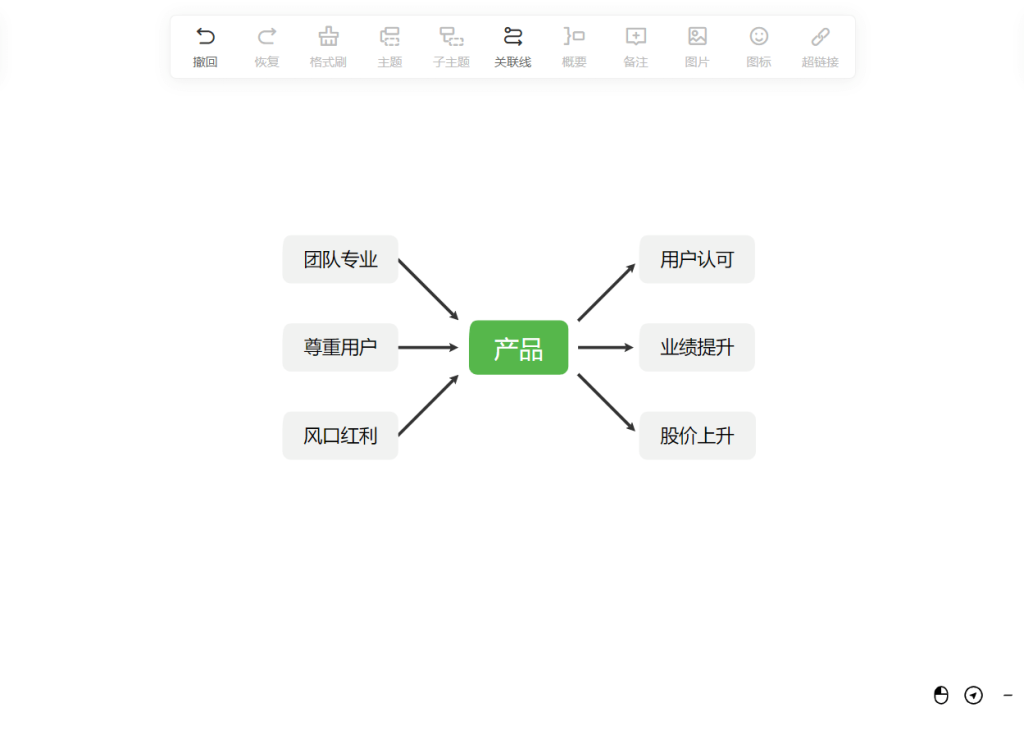
第一步:新建
在个人文件界面点击『新建』-『思维导图』-『复流程图』或点击左上角的『开始新建』-『复流程图』即可完成因果图的创建。
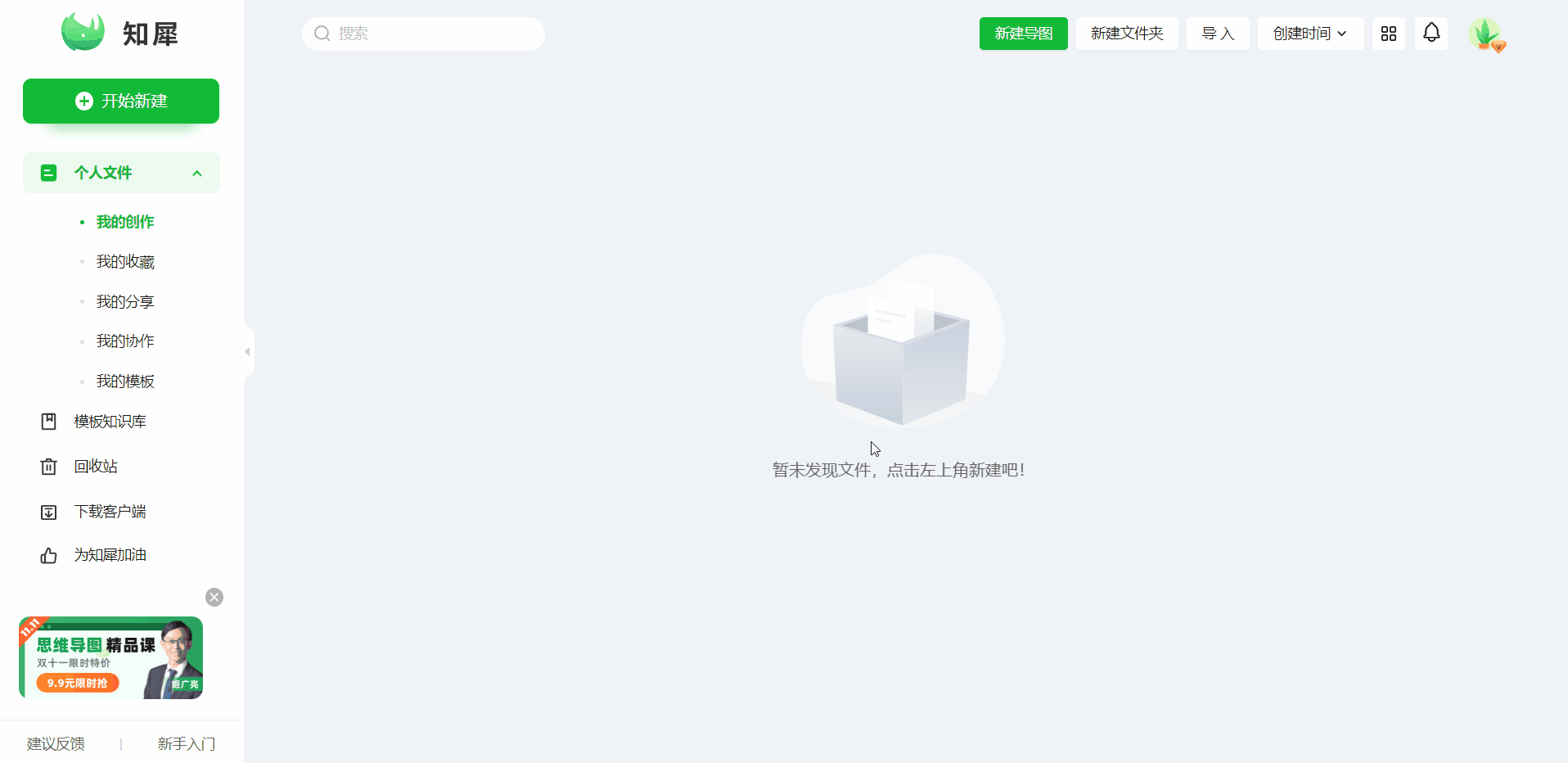
第二步:操作
1、新增原因:可根据箭头方向判断,左侧子主题为原因,选中任意一个原因,右键或使用操作栏『原因/结果』按钮或使用快捷键:『Enter键』,新增原因。

2、新增结果:可根据箭头方向判断,右侧子主题为结果,选中任意一个结果,右键或使用操作栏『原因/结果』按钮或使用快捷键:『Enter键』,新增结果。
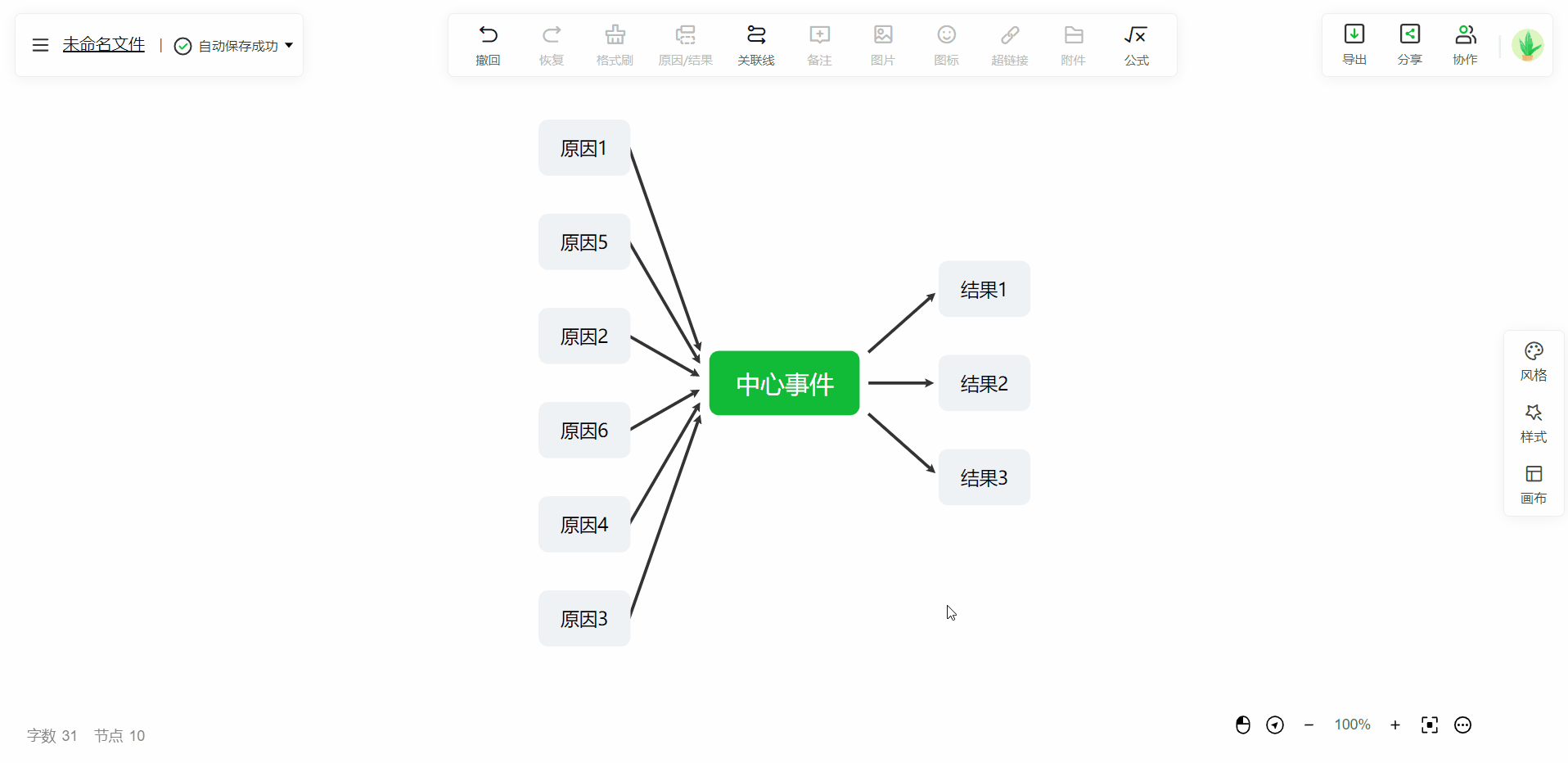
七、桥形图——类比呈现
定义:用于类比和隐喻。
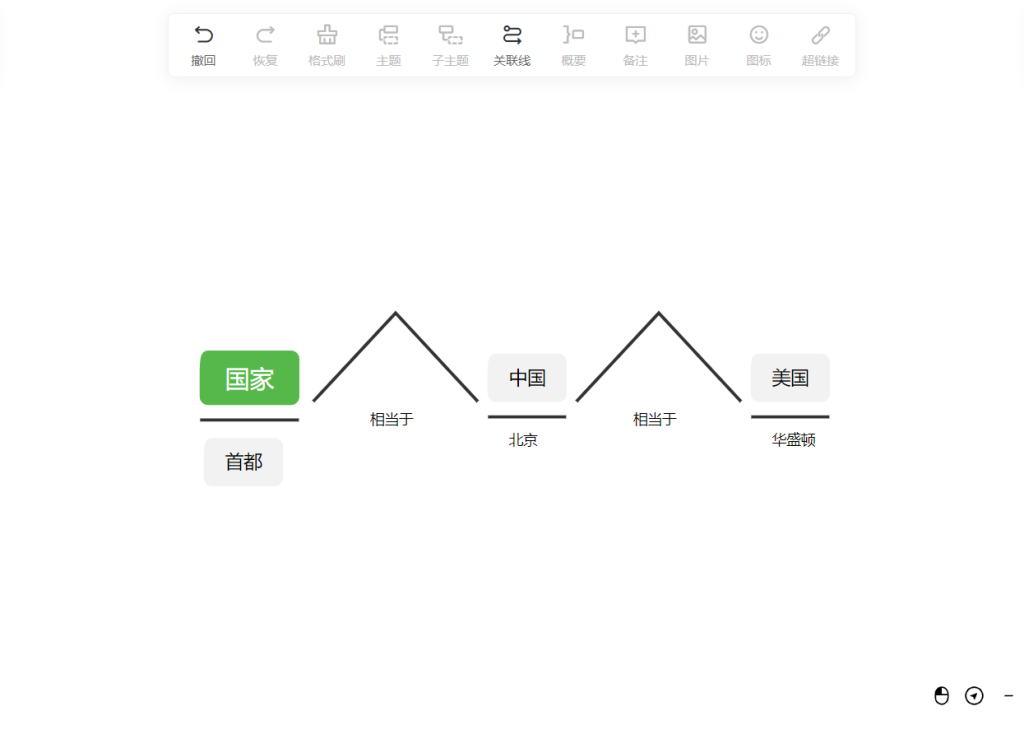
第一步:新建:
在个人文件界面点击『新建』-『思维导图』-『桥形图』或点击左上角的『开始新建』-『桥形图』即可完成桥图的创建。
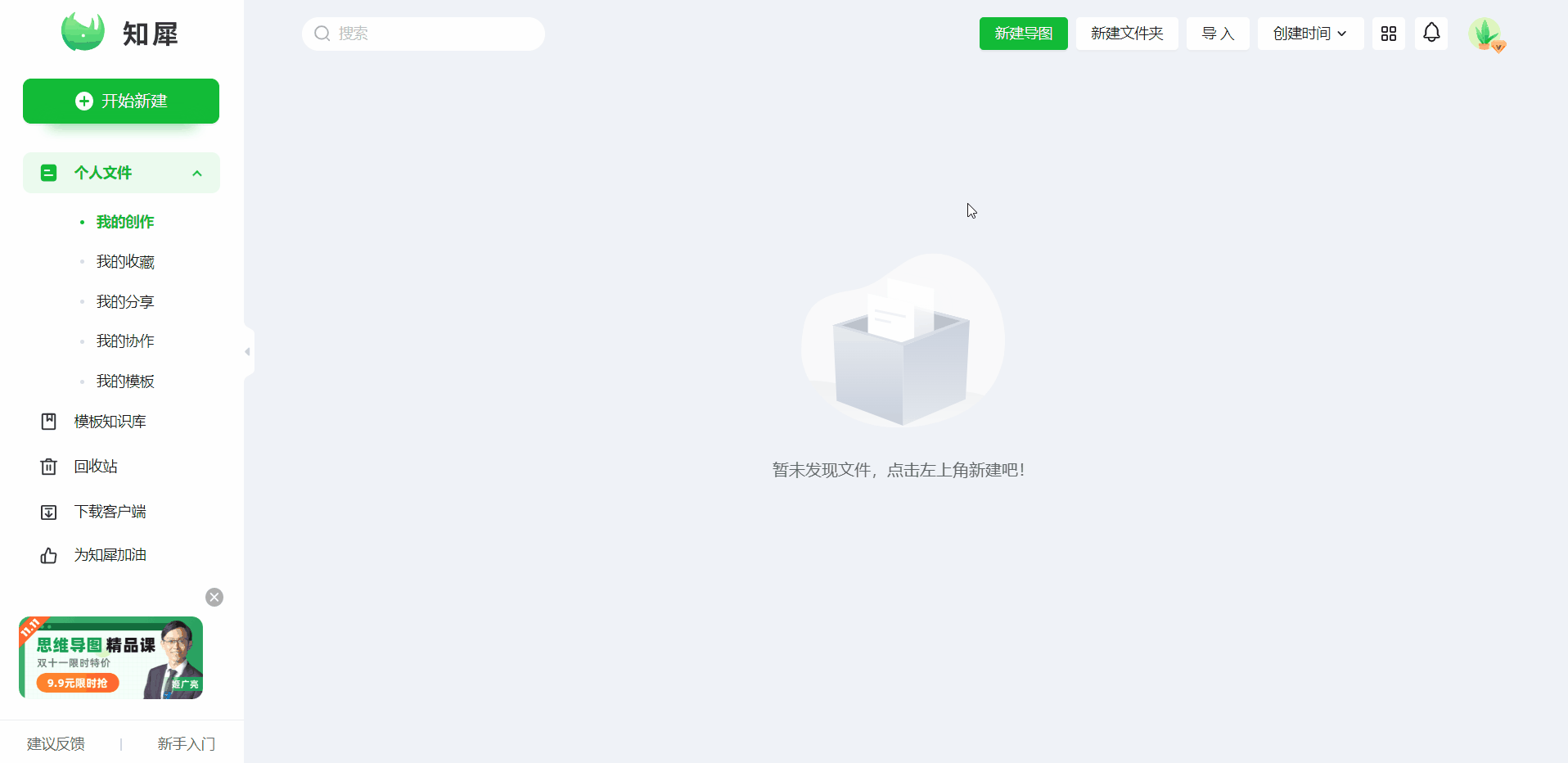
第二步:操作:
新增一组类比:选中一组数据上方的主题,右键或使用操作栏『关键词』按钮或使用快捷键:『Enter键』,新增关键词。
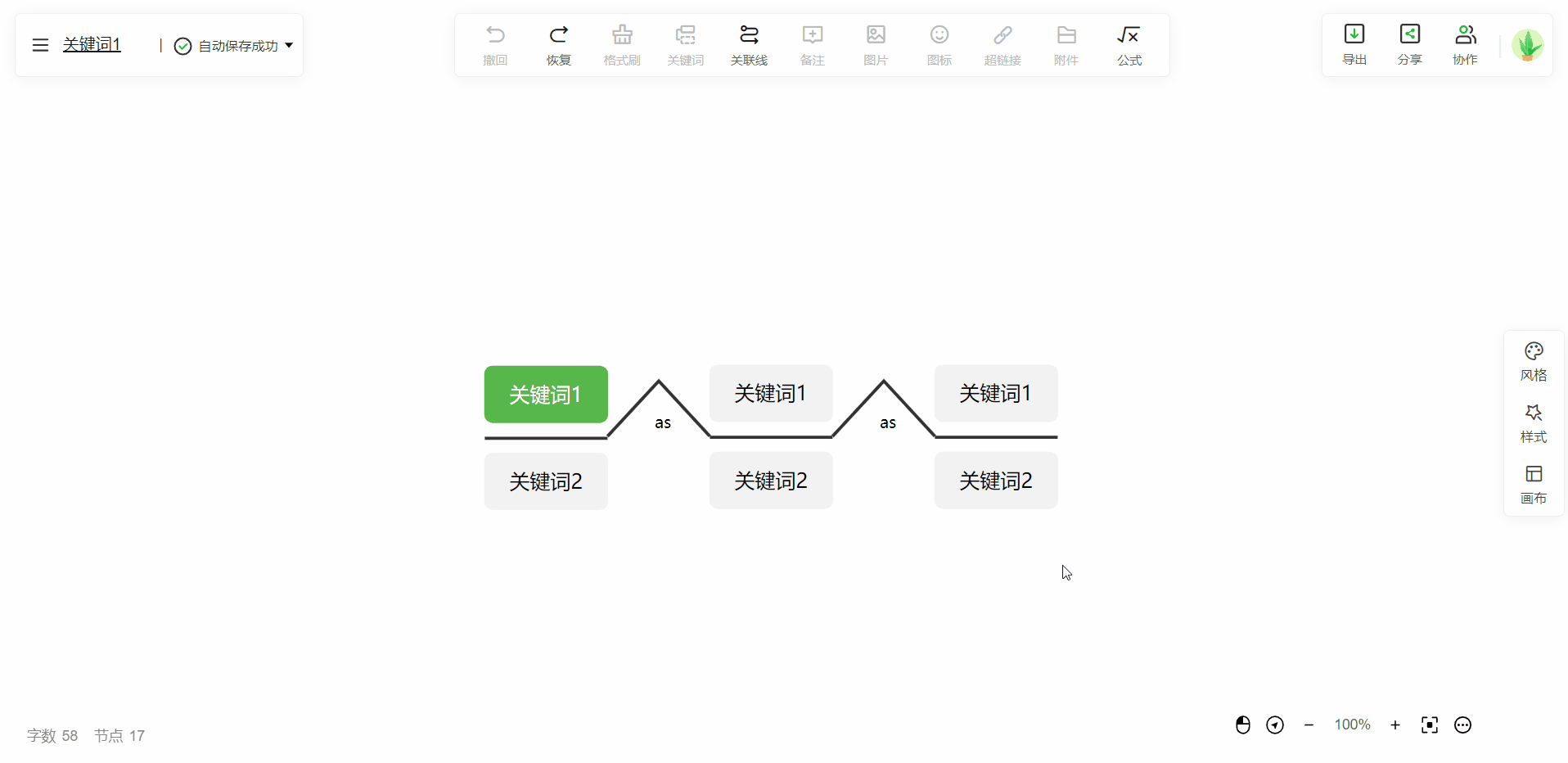
以上就是本次新结构图的意义和操作使用了,当然图形本身也可以被赋予更多使用场景与含义,如果你还有更多好的想法与建议,可以添加我们的QQ用户交流群:781231130,与知犀一起,探讨更多的思维理念。

